腾讯视频缓存的视频在哪个文件夹?本章内容给大家谈谈关于遇上腾讯视频下载的视频在哪个文件夹的问题,我们该怎么处理呢。下面这篇文章将为你提供一个解决思路,希望能帮你解决到相关问题。
腾讯视频缓存的视频在哪个文件夹
1、在手机应用,点击打开【文件管理】。
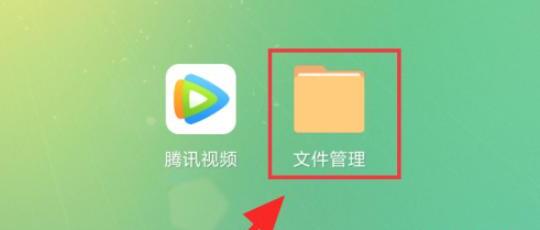
2、在手机页面,点击【Android】文件夹。
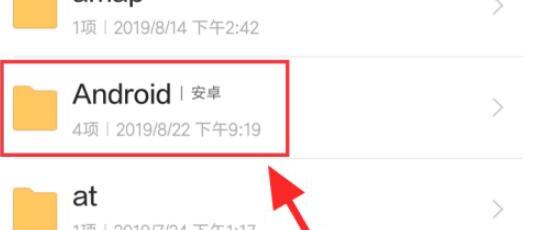
3、在Android页面,点击【data】文件夹。
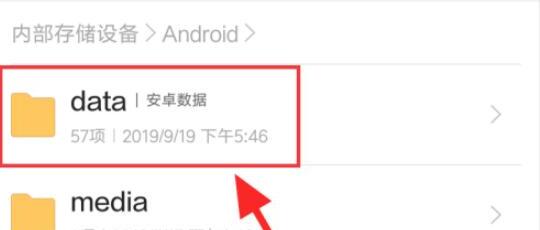
4、在data页面,点击【com.tencent.qqlive】文件夹。
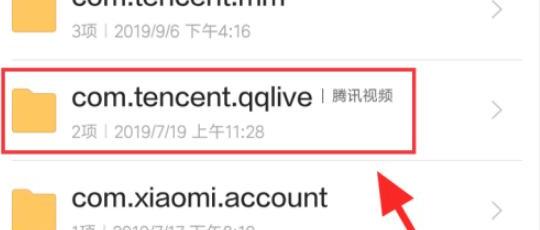
5、在com.tencent.qqlive页面,点击【file】文件夹。
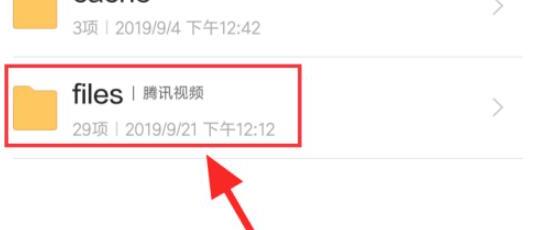
6、在file页面,点击【vidieos_wQJnU】文件夹。
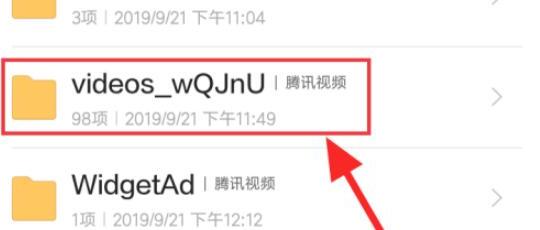
7、在vidieos_wQJnU页面,就可以看到多个视频的下载缓存文件夹,根据你下载视频的时间,点击一个缓存的文件夹。
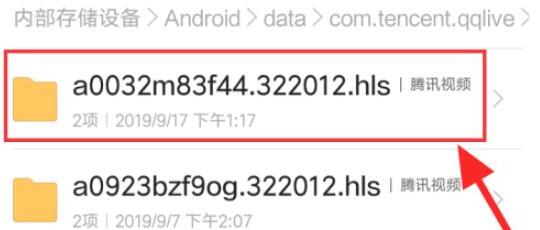
8、在下载的文件夹页面,点击一个下载的文件夹。
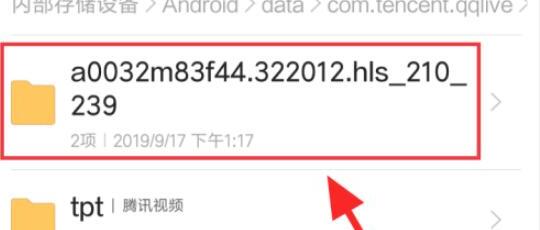
9、进入页面,就可以看到腾讯视频ts格式的视频,这就是腾讯视频下载视频所在文件夹。
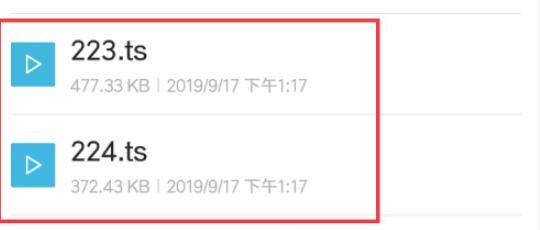
扩展资料:
腾讯视频上线于2011年4月,是在线视频平台,拥有流行内容和专业的媒体运营能力,是聚合热播影视、综艺娱乐、体育赛事、新闻资讯等为一体的综合视频内容平台,并通过PC端、移动端及客厅产品等多种形态为用户提供高清流畅的视频娱乐体验。
腾讯视频下载的视频在哪个文件夹

第一:打开手机上的【文件管理】。
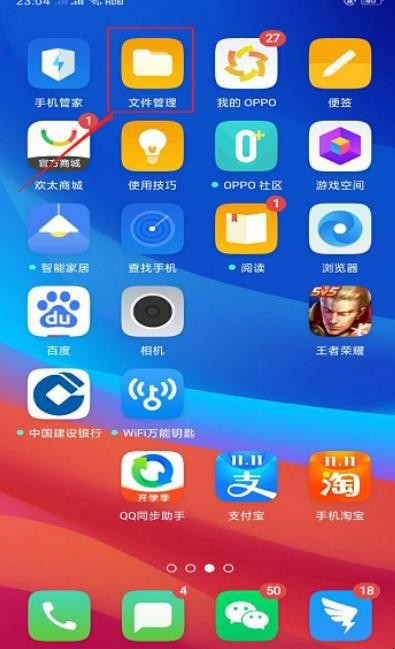
第二:选择点击【手机存储】。
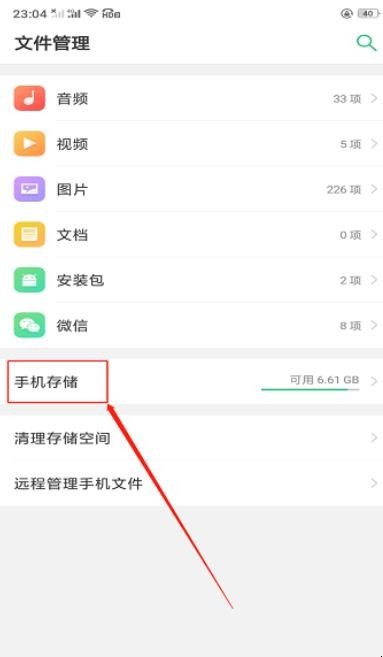
第三:选择打开【Android】文件夹。
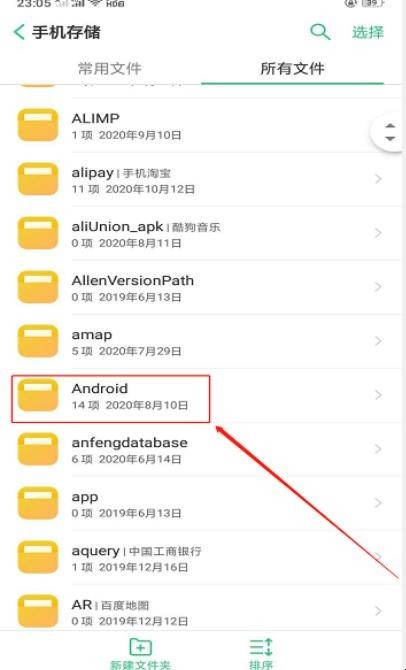
第四:找到【data】并打开进入。
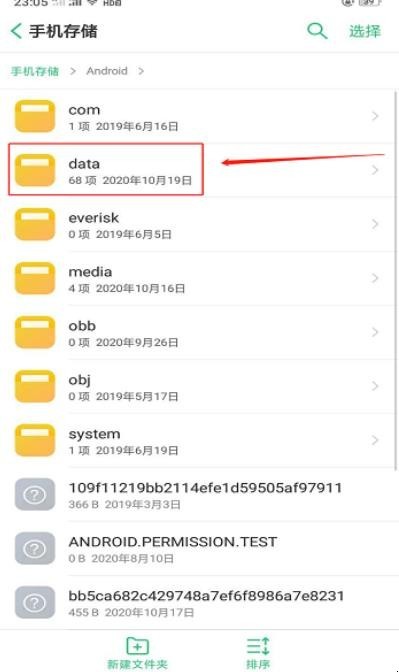
第五:点击【com。tencent。qqlive】。
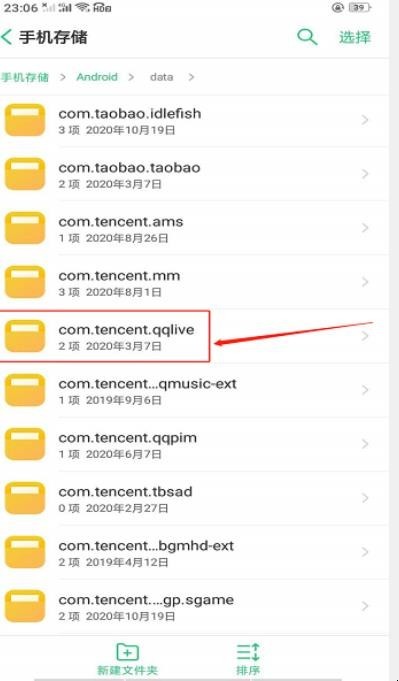
第六:选择点击【files】。
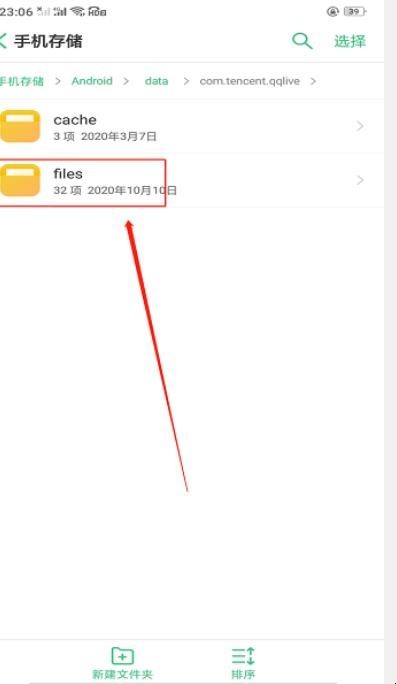
第七:找到【videos_gQ3ze】文件夹。
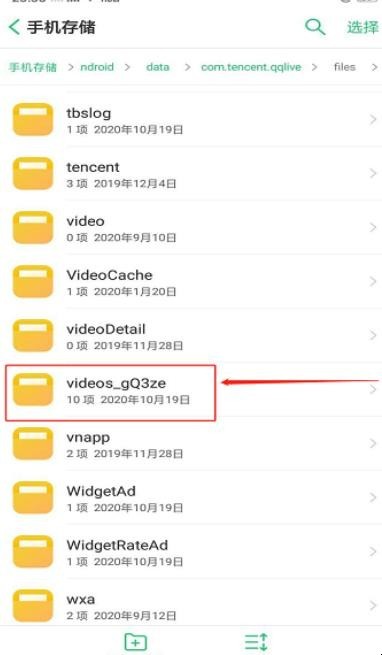
第八:下载的手机腾讯视频就都在这个文件夹里显示了。
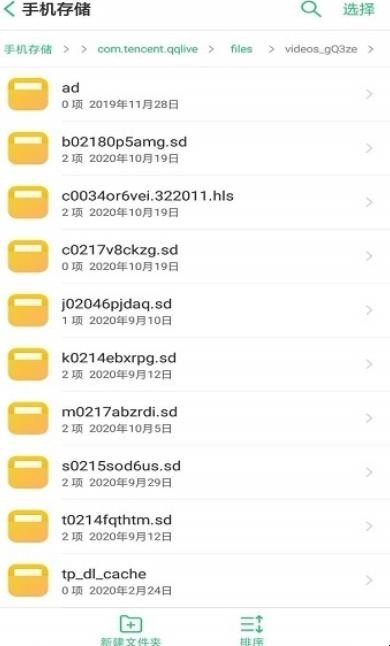
关于腾讯视频下载的视频在哪个文件夹的全部内容就介绍完了,希望文章能够帮你解决相关问题,更多请关注本站软件栏目的其它相关文章!
